Τι είναι οι πίνακες ελέγχου και οι αναφορές στο Excel;

Στο Excel, είναι κρίσιμο να κατανοήσουμε τη διαφορά μεταξύ αναφορών και πινάκων εργαλείων για την αποτελεσματική ανάλυση και οπτικοποίηση δεδομένων.
Το Word διευκολύνει τη δημιουργία λιστών με κουκκίδες και αριθμημένες λίστες στα έγγραφά σας. Μπορείτε να δημιουργήσετε μια λίστα από υπάρχουσες παραγράφους ή μπορείτε να ενεργοποιήσετε τη λειτουργία λίστας και να πληκτρολογήσετε τη λίστα καθώς προχωράτε. Είτε έτσι είτε αλλιώς, εργάζεστε με το κουμπί Κουκκίδες ή το κουμπί Αρίθμηση στην καρτέλα Αρχική σελίδα.
Χρησιμοποιήστε μια λίστα με κουκκίδες για λίστες όπου η σειρά των στοιχείων δεν είναι σημαντική και ο ίδιος χαρακτήρας "κουκκίδα" (όπως ή →) χρησιμοποιείται μπροστά από κάθε στοιχείο. Μπορείτε να χρησιμοποιήσετε μια λίστα με κουκκίδες για μια λίστα συσκευασίας για ένα ταξίδι, για παράδειγμα, ή μια λίστα προώθησης.
Χρησιμοποιήστε μια αριθμημένη λίστα για λίστες όπου η σειρά των στοιχείων είναι σημαντική και έναν αριθμό διαδοχικών βημάτων όπου χρησιμοποιείται για να υποδείξει τη σειρά. Μια αριθμημένη λίστα μπορεί να περιέχει τα βήματα για μια συνταγή ή μια ατζέντα συνάντησης.
Ακολουθώντας τις οδηγίες σε αυτήν τη λίστα, μπορείτε να μετατρέψετε παραγράφους σε μια αριθμημένη λίστα και στη συνέχεια να την αλλάξετε σε λίστα με κουκκίδες.
Στο Word, με ανοιχτό το έγγραφο, δημιουργήστε μια λίστα ή επιλέξτε τη λίστα που υπάρχει ήδη στο έγγραφο.
Κάντε κλικ στο κουμπί Αρίθμηση στην καρτέλα Αρχική σελίδα της Κορδέλας.
Η λίστα γίνεται αριθμημένη.
Κάντε κλικ στο κουμπί Κουκκίδες.
Η λίστα μεταβαίνει σε λίστα με κουκκίδες, όπως φαίνεται σε αυτό το σχήμα.
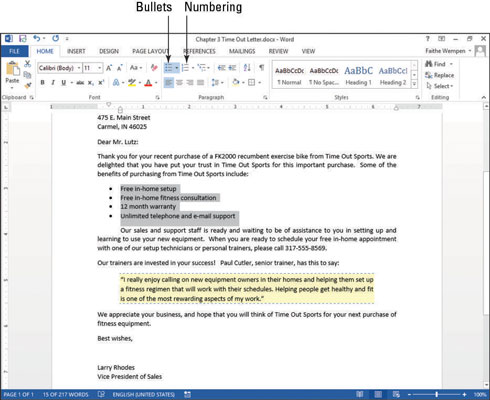
Μπορείτε να χρησιμοποιήσετε οποιονδήποτε χαρακτήρα θέλετε για τις κουκκίδες σε μια λίστα με κουκκίδες. δεν περιορίζεστε στον τυπικό μαύρο κύκλο. Το Word προσφέρει μια επιλογή από πολλούς κοινούς χαρακτήρες στην παλέτα του κουμπιού Κουκκίδες και μπορείτε επίσης να επιλέξετε οποιαδήποτε εικόνα ή χαρακτήρα από οποιαδήποτε γραμματοσειρά για χρήση.
Στο Word, με το έγγραφο ακόμα ανοιχτό, επιλέξτε τις παραγράφους με κουκκίδες.
Κάντε κλικ στο κάτω βέλος στο κουμπί Κουκκίδες, ανοίγοντας την παλέτα του, όπως φαίνεται σε αυτό το σχήμα.
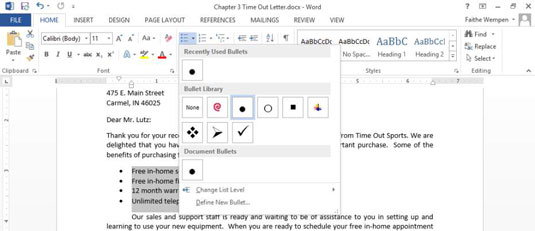
Κάντε κλικ στην κουκκίδα με το σημάδι επιλογής.
Η λίστα αλλάζει για να χρησιμοποιήσει αυτόν τον χαρακτήρα.
Κάντε ξανά κλικ στο κάτω βέλος στο κουμπί Κουκκίδες, ανοίγοντας ξανά την παλέτα του.
Επιλέξτε Ορισμός νέας κουκκίδας.
Ανοίγει το παράθυρο διαλόγου Ορισμός νέας κουκκίδας.
Κάντε κλικ στο κουμπί Σύμβολο.
Ανοίγει το πλαίσιο διαλόγου Σύμβολο.
Ανοίξτε την αναπτυσσόμενη λίστα Γραμματοσειρά και επιλέξτε Wingdings εάν δεν είναι ήδη επιλεγμένη, όπως φαίνεται.
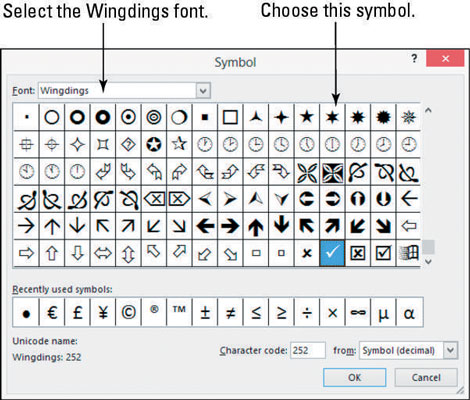
Βρείτε και κάντε κλικ στο σύμβολο που σας αρέσει.
Κάντε κλικ στο OK για να κλείσετε το πλαίσιο διαλόγου Σύμβολο.
Κάντε κλικ στο OK για να κλείσετε το παράθυρο διαλόγου Ορισμός νέας κουκκίδας.
Η λίστα με κουκκίδες εμφανίζεται με τις νέες κουκκίδες αστεριών.
Για να χρησιμοποιήσετε μια εικόνα ως κουκκίδα στη λίστα με κουκκίδες, ακολουθήστε αυτά τα βήματα.
Κάντε ξανά κλικ στο κάτω βέλος στο κουμπί Κουκκίδες, ανοίγοντας ξανά την παλέτα του.
Επιλέξτε Ορισμός νέας κουκκίδας.
Ανοίγει το παράθυρο διαλόγου Ορισμός νέας κουκκίδας.
Κάντε κλικ στο κουμπί Εικόνα.
Ανοίγει το πλαίσιο διαλόγου Εισαγωγή εικόνων, όπως φαίνεται.
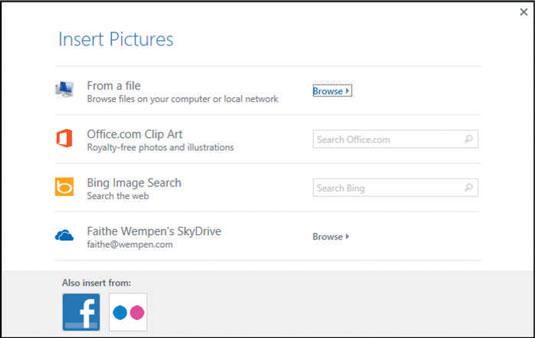
Κάντε κλικ στο πλαίσιο κειμένου του Office.com Clip Art και πληκτρολογήστε bullet και, στη συνέχεια, πατήστε Enter.
Κάντε κλικ σε οποιαδήποτε από τις κουκκίδες εικόνας που σας αρέσουν και, στη συνέχεια, κάντε κλικ στην επιλογή Εισαγωγή.
Επιλέξτε ένα από τα απλά γραφικά, όχι μία από τις φωτογραφίες με σφαίρες όπλου.
Κάντε κλικ στο OK για να κλείσετε το παράθυρο διαλόγου Ορισμός νέας κουκκίδας.
Οι κουκκίδες εικόνας εμφανίζονται στο έγγραφο.
Αποθηκεύστε τις αλλαγές στο έγγραφο.
Η αλλαγή του στυλ αρίθμησης μοιάζει πολύ με την αλλαγή του χαρακτήρα κουκκίδας, εκτός από το ότι έχετε μερικές επιπλέον επιλογές, όπως η επιλογή ενός αριθμού έναρξης. Μπορείτε να επιλέξετε από διάφορα στυλ αρίθμησης που περιλαμβάνουν κεφαλαία ή πεζά γράμματα, λατινικούς αριθμούς ή αραβικούς (κανονικούς) αριθμούς.
Στο Word, με ανοιχτό το έγγραφο, επιλέξτε τις παραγράφους με κουκκίδες εάν δεν είναι ήδη επιλεγμένες.
Κάντε κλικ στο κάτω βέλος στο κουμπί Αρίθμηση στην αρχική καρτέλα της Κορδέλας, ανοίγοντας την παλέτα της.
Στην ενότητα Numbering Library της παλέτας, κάντε κλικ στο στυλ αρίθμησης που χρησιμοποιεί κεφαλαία γράμματα (A, B, C).
Δείτε αυτό το σχήμα.
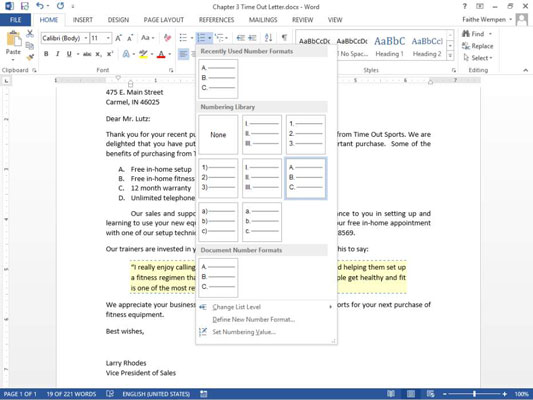
Κάντε κλικ στο κάτω βέλος στο κουμπί Αρίθμηση στην καρτέλα Αρχική σελίδα και, στη συνέχεια, κάντε κλικ στην επιλογή Ορισμός νέας μορφής αριθμού.
Στο πλαίσιο κειμένου Μορφή αριθμού, διαγράψτε την περίοδο που ακολουθεί το σκιασμένο A και πληκτρολογήστε μια άνω και κάτω τελεία (:), όπως φαίνεται.
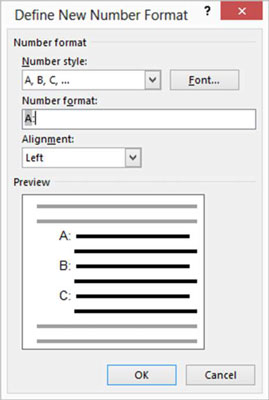
Κάντε κλικ στο κουμπί Γραμματοσειρά.
Ανοίγει το πλαίσιο διαλόγου Γραμματοσειρά.
Ορίστε το μέγεθος γραμματοσειράς, όπως φαίνεται σε αυτό το σχήμα.
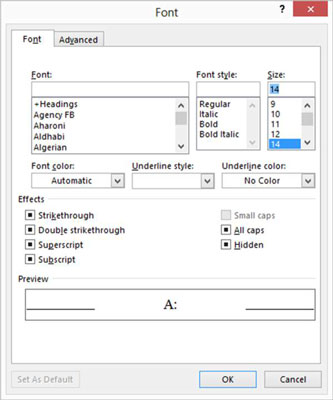
Κάντε κλικ στο OK για να επιστρέψετε στο παράθυρο διαλόγου Ορισμός νέας μορφής αριθμού και, στη συνέχεια, κάντε κλικ στο OK για να αποδεχτείτε τη νέα μορφή.
Η λίστα εμφανίζεται τώρα με πολύ μεγάλα γράμματα, ακολουθούμενα από άνω και κάτω τελείες, όπως φαίνεται.
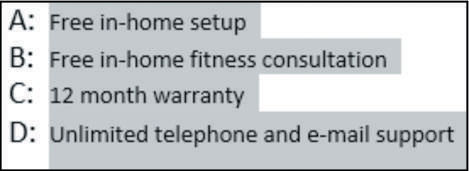
Αποθηκεύστε τις αλλαγές στο έγγραφο και κλείστε το.
Στο Excel, είναι κρίσιμο να κατανοήσουμε τη διαφορά μεταξύ αναφορών και πινάκων εργαλείων για την αποτελεσματική ανάλυση και οπτικοποίηση δεδομένων.
Ανακαλύψτε πότε να χρησιμοποιήσετε το OneDrive για επιχειρήσεις και πώς μπορείτε να επωφεληθείτε από τον αποθηκευτικό χώρο των 1 TB.
Ο υπολογισμός του αριθμού ημερών μεταξύ δύο ημερομηνιών είναι κρίσιμος στον επιχειρηματικό κόσμο. Μάθετε πώς να χρησιμοποιείτε τις συναρτήσεις DATEDIF και NETWORKDAYS στο Excel για ακριβείς υπολογισμούς.
Ανακαλύψτε πώς να ανανεώσετε γρήγορα τα δεδομένα του συγκεντρωτικού πίνακα στο Excel με τέσσερις αποτελεσματικές μεθόδους.
Μάθετε πώς μπορείτε να χρησιμοποιήσετε μια μακροεντολή Excel για να αποκρύψετε όλα τα ανενεργά φύλλα εργασίας, βελτιώνοντας την οργάνωση του βιβλίου εργασίας σας.
Ανακαλύψτε τις Ιδιότητες πεδίου MS Access για να μειώσετε τα λάθη κατά την εισαγωγή δεδομένων και να διασφαλίσετε την ακριβή καταχώρηση πληροφοριών.
Ανακαλύψτε πώς να χρησιμοποιήσετε το εργαλείο αυτόματης σύνοψης στο Word 2003 για να συνοψίσετε εγγραφές γρήγορα και αποτελεσματικά.
Η συνάρτηση PROB στο Excel επιτρέπει στους χρήστες να υπολογίζουν πιθανότητες με βάση δεδομένα και πιθανότητες σχέσης, ιδανική για στατιστική ανάλυση.
Ανακαλύψτε τι σημαίνουν τα μηνύματα σφάλματος του Solver στο Excel και πώς να τα επιλύσετε, βελτιστοποιώντας τις εργασίες σας αποτελεσματικά.
Η συνάρτηση FREQUENCY στο Excel μετράει τις τιμές σε έναν πίνακα που εμπίπτουν σε ένα εύρος ή bin. Μάθετε πώς να την χρησιμοποιείτε για την κατανομή συχνότητας.





